Sveiki, mani regulāri emuāra lasītāji un viesi. Es esmu Jekaterina Kalmykova. Vai esat kādreiz domājis, cik daudz informācijas ir mums apkārt, ko mēs labprātīgi vai netīši izmantojam? Mūsdienu pasaulē tiek patērēti miljardiem terabaitu informācijas. Padomājiet tikai par šo vērtību - miljardiem vai pat vairāk.
Katru gadu lielums aug rAM atmiņa jaunos datoros, bet lietotāju joprojām nav pietiekami. Izskats ārējie mediji informācija, piemēram, zibatmiņas kartes vai noņemama cietie diski tas, šķiet, atvieglo situāciju. Bet pat starp augstas kvalitātes datu nesējiem parādījās daudzi produkti, kas mēnesi pēc lietošanas sabojājās un bloķēja piekļuvi nepieciešamajiem datiem.
Jaunākās tendences informācijas glabāšanas pasaulē - mākoņu krātuve. Viens no populārākajiem virtuālajiem diskiem ir Google disks. Mākoņu krātuves parādīšanās slavenajā meklētājprogramma padarīja mazāk aktuālu jautājumu par uzglabāšanas vietas trūkumu.
Kāds zvērs tas ir, Google Drive? Kā to izmantot? Izdomāsim to kopā, draugi!
Kā lietot Google disku, mēs uzzināsim nedaudz vēlāk. Vispirms jums ir jāizdomā, kāpēc jums faktiski ir nepieciešams virtuālais disks, lai saglabātu informāciju.
Google disks ietaupa datoru lietotājiem naudu zibatmiņas diskos un ārējos cietie diski saglabājot personiskos failus internetā, ietaupiet laiku un vienkāršojiet darbu ar informācijas datiem.
Vai jums ir ideja par to, kā darbojas Exel Google? Tas ļauj tiešsaistē izveidot tabulas un glabāt tās mākonī. Ja vēlaties, dažiem lietotājiem varat atvērt piekļuvi tabulai vai arī paslēpt to no visiem. Google disks darbojas tāpat.
Turklāt informācija diskā tiek sinhronizēta ar citām ierīcēm, ieskaitot planšetdatorus un viedtālruņus. Sinhronizācijas funkcija novērš nepieciešamību pa ceļam paņemt līdzi noņemamu datu nesēju, jo visi dokumenti atrodas datorā, bet neaizņem tajā vietu.
Ko var uzglabāt Google diskā:
- dokumenti doc, pdf, ODF formātā utt.
- excel tabulas
- fotogrāfijas
- video
- audio
Google mākoņa krātuve var jūs aizstāt cietais disks un atbrīvojieties no zibatmiņas disku neatgriezeniska zaudējuma un bojājuma problēmas. Izmantojiet šī metode Informācijas glabāšana ir iespējama arī tiem, kas cieš no pastāvīga atmiņas trūkuma datorā, mīļotājiem lejupielādēt augstas kvalitātes filmas, mūzikas mīļotājiem, kuri katru mēnesi lejupielādē simtiem dziesmu.
Google disks Tam ir nenoliedzamas priekšrocības un nelielas nepilnības, tāpat kā visam, kas ir pasaulē. Starp priekšrocībām ir arī tas, ka mākoni nav iespējams pazaudēt, aizmirst, sabojāt. Šī ir stabila vieta informācijas glabāšanai, ar kuru var notikt maz. Virtuālais disks nav jāņem līdzi, tas atrodas datorā vai planšetdatorā, pat tālrunī.
Manuprāt, ir tikai viens trūkums: brīvas vietas daudzums failu glabāšanai ir ierobežots. Jūs varat bez maksas aizņemt tikai 15 GB vietas. Bet piemaksa par papildu summu ir maza.
Ja tā padomā, viens mīnuss nav tā vērts liels skaits plusi. Vai jūs man piekrītat?
Kas jums jāzina par Google diska lietošanu
Kā izmantot mākoņa krātuvi, lai sagādātu prieku? Vispirms jums jāizlemj, kuru ierīci plānojat izveidot diskā. Ir iespēja strādāt ar disku, izmantojot izmantoto pārlūku, bet ir - lejupielādēt Google disks planšetdatorā vai viedtālrunī. Apskatīsim abas iespējas.
Diska izveidošana datorā
Lūdzu, ņemiet vērā: lai izveidotu mākoņu krātuvi Google, jums jāreģistrējas Google un jābūt pastkaste šajā sistēmā.
Parasti tas beidzas vietnē gmail.com.
E-pasta īpašniekiem, kuru pamatā ir Google, jāpiesakās jūsu kontā, noklikšķiniet uz lodziņa blakus iemiesojumam, un jūs redzēsit ikonu “Disks”.
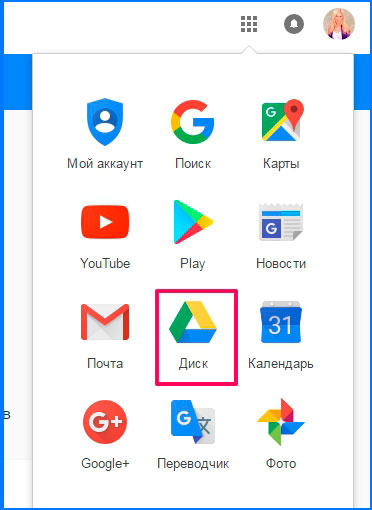
Noklikšķinot uz ikonas ar nosaukumu “Disks”, atvērsies lapa jaunā cilnē vai jaunā logā, kur kreisajā apakšējā stūrī būs rakstīts, ka disku var lejupielādēt datorā.
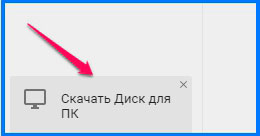
Pēc tam atvērsies logs, kurā jums būs jānoklikšķina uz ikonas ar apzīmējumu “Pārsūtīt”, pēc tam datorā tiks atvērta krātuve, un tur varēsit pārsūtīt nepieciešamos failus. Kad instalēšana ir pabeigta, uzdevumjoslā un uz darbvirsmas parādīsies Google diska ikona. Lai atvērtu disku, jums būs jānoklikšķina uz jebkuras no šīm ikonām.
Kā redzat, diska izveidošanas process mākoņu krātuvē ir ļoti vienkāršs un neaizņem daudz laika. Ar to var tikt galā pat iesācējs datoru lietās, nemaz nerunājot par profesionāļiem. Mākoņu krātuves izmantošanas priekšrocības noņemams datu nesējs Informāciju jūs sajutīsit pirmajās lietošanas stundās.
Izveidojiet disku savā tālrunī
Vai vēlaties savā telefonā izveidot disku? Lūdzu, to var izdarīt gan uz iOS, gan uz operētājsistēma Android
Kā es jau rakstīju iepriekš, mākoņu krātuvē varat ievadīt, izmantojot datoru, tālruni vai planšetdatoru. Lai ieietu veikalā, izmantojot tālruni vai planšetdatoru, jums jālejuplādē lietotne Google disks. Jūs to varat lejupielādēt no Spēlē tirgusvai no pašas Google vietnes.
Lai atvērtu cilni Mana lapa vai Mans disks, noklikšķiniet uz lietojumprogrammas ikonas. Jūs redzēsit pieteikšanās formu, kurā jums būs jāraksta savs Gmail lietotājvārds un parole. Pēc pieteikšanās tiks atvērta jūsu lapa ar failiem.
Lūdzu, ņemiet vērā, ka visus failus var rediģēt. Sinhronizācija ar citām ierīcēm notiek uzreiz. Izmantojot disku planšetdatorā vai viedtālrunī, darbu ir daudz vieglāk.
Vienīgais nosacījums dokumentu mainīšanai reāllaikā un sinhronizēšanai ar citām ierīcēm ir darbojas internets.
Ja jums nav mobilās ierīces, kurā darbojas operētājsistēma Android, to ir pilnīgi iespējams izmantot mobilā versija no šī resursa. Darbs programmā tālrunī un datorā neatšķiras.
Kopumā diska lietošana viedtālrunī vai planšetdatorā ir droša un efektīva, un tagad smago klēpjdatoru varat atstāt mājās.
Google diska galvenās funkcijas
Pēc diska atvēršanas uzreiz redzams meklēšanas josla.
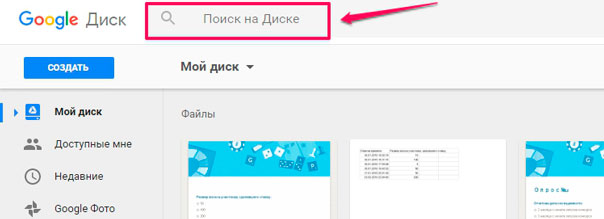
Lai atrastu nepieciešamo dokumentu, meklēšanas joslā vienkārši ierakstiet tā nosaukumu, un pakalpojums to ātri atradīs jums.
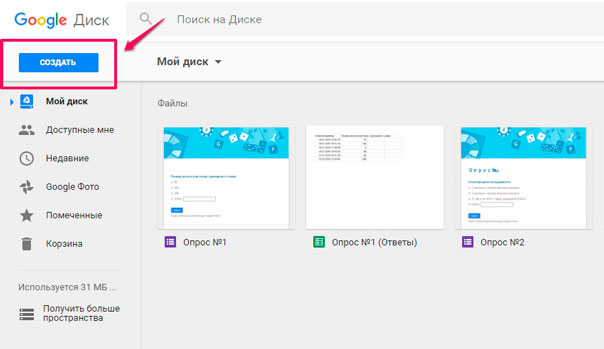
Izvēlieties nepieciešamo funkciju un dodieties uz darbu.
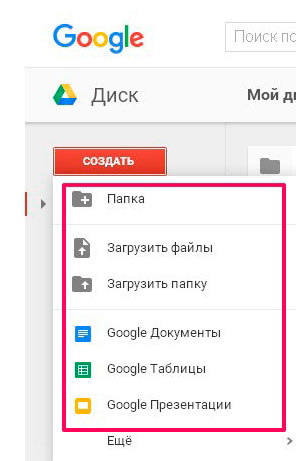
Ekrānuzņēmums parāda, ka mums ir iespēja strādāt ar dažādiem failiem, dokumentiem, tabulām, prezentācijām.
Ļaujiet man īsi pastāstīt par visām pakalpojuma galvenās izvēlnes cilnēm:
- Man pieejami - šeit ir tie faili, kuriem var piekļūt citi lietotāji;
- Nesenie - parāda tos dokumentus, ar kuriem jūs pēdējo reizi strādājāt;
- Google fotoattēli - satur visus fotoattēlus un attēlus;
- Ar zvaigznīti atzīmēti faili, kurus jūs atzīmējāt darba laikā;
- Miskaste - saglabā visus izdzēstos datus.
Kopumā visi efektīva darba rīki mums ir pieejami.
Lūdzu, ņemiet vērā, ka labajā pusē, zem iemiesojuma, ir ikona ar iestatījumiem. Varbūt tie jums būs noderīgi, tāpēc iesaku tos izpētīt.
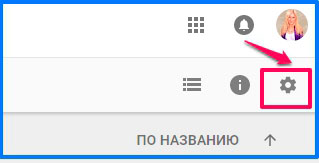
No sevis varu teikt, ka pakalpojuma saskarne ir diezgan vienkārša un, kā tagad ir moderni teikt, “intuitīva” »
Kā izveidot mapi Google diskā
Ļaujiet man parādīt, kā izmantot Google disku, izmantojot mapes izveidošanas piemēru, un jūs pats redzēsit, ka viss ir diezgan viegli.
Tātad, lai izveidotu mapi, jums jānoklikšķina uz jau zināmās pogas "Izveidot" un atvērtajā logā jāizvēlas "Mape".
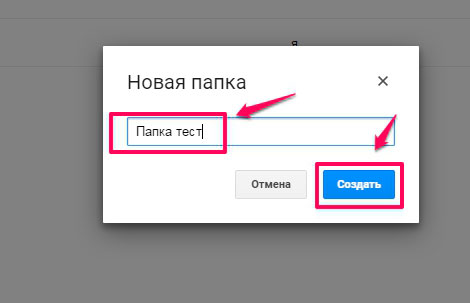
Pēc tam ievadiet mapes nosaukumu un noklikšķiniet uz "Izveidot".
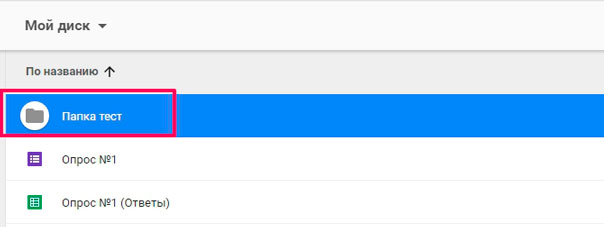
Kā redzam, mūsu “Testa mape” jau ir parādījusies darbvietā. Ja nepieciešams, darba procesā būs iespējams pievienot dažādus failus, dokumentus utt.
Ir vērts atzīmēt, ka līdz ar jaunās mapes parādīšanos parādījās jauna rīkjosla.
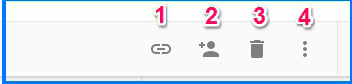
Draugi, ļaujiet man īsi izskaidrot katru no viņiem.
- noklikšķinot uz tā, jūs varat parādīt saiti visiem, kurus vēlaties;
- ar šīs pogas palīdzību mēs varam nodrošināt piekļuvi tiem, kurus mēs uzskatām par nepieciešamiem, turklāt ar pamattiesībām (lasīšana, rediģēšana);
- plaši pazīstamais grozs;
- vēl viena apakšizvēlne ar zināmu funkcionalitāti, par kuru es tagad nekavēšos. Ja tas kļūst interesanti - apskatiet patstāvīgo darbu 🙂
Kā augšupielādēt failu Google diskā
Droši vien vispopulārākā darbība, strādājot ar disku, ir jebkuru failu lejupielāde. Tagad es jums parādīšu, kā to izdarīt.
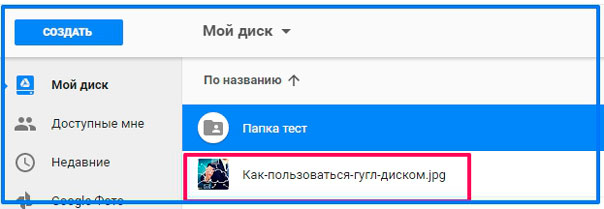
Tas arī viss - mūsu fails tiek augšupielādēts darbvietā. Tātad, jūs varat teikt, ar vienu rokas kustību 🙂
Viena lieta, ko varu teikt droši: nebaidieties mēģināt apgūt Google disku, un esmu pārliecināts, ka tas kļūs par jūsu neaizstājamo palīgu.
Cik droši izmantojat Google disku
Kad mēs lejupielādēsim jebkuru programmu, rodas jautājums: “Vai tas ir droši?” Galu galā ir tik svarīgi, lai konfidenciālā informācija būtu paslēpta no ziņkārīgo acīm.
Cik bieži mēs dzirdam, ka hakeri ielaužas slavenību mākoņu krātuvēs un izliek privātās fotogrāfijas visiem redzamiem? Jā, pastāvīgi. Kāpēc jūs neuztraucaties par saviem failiem?
Par laimi mākoņu krātuve Google disks ir pilnīgi drošs.
Praktiski nav gadījumu, kad būtu uzlauzti šīs sistēmas virtuālie diski. Tur droši varat augšupielādēt visus fotoattēlus, video un dokumentus, nebaidoties, ka jūsu konts tiks uzlauzts. Protams, lai novērstu uzlaušanas, mēs iesakām izveidot vissarežģītāko paroli, lai hakeriem nebūtu vienas iespējas.
Tikai jums ir pieeja saviem dokumentiem. Ja nepieciešams, google sistēma Disks ir pieejams līdzeklis, kas ļauj atvērt piekļuvi vairākiem lietotājiem. Ja vēlaties, varat atvērt piekļuvi vismaz visam internetam. To var izdarīt, piemēram, ja esat fotogrāfs un vēlaties, lai jūsu fotogrāfijas tiktu publiskotas.
Tas pats attiecas uz citiem dokumentiem, tabulām, video. Piemēram, man ir pieejama mana partnera informācija kopējā projektā. Es jums saku - tas ir ļoti ērti lietojams un ietaupa daudz laika, sadarbojoties ar partneri.
Tā kā Google diska lietošana ir pilnīgi droša, uz tā varat izveidot visus dokumentus, prezentācijas, zīmējumus. Daudzas lielas organizācijas, izmantojot disku, aizstāj e-pastu un citas informācijas apmaiņas metodes.
Pašlaik Google diskā ir pilns programmu komplekts, kas līdzīgs Microsoft Office. Forši, vai ne?
Turklāt jūs to varat izmantot, lai veiktu aptaujas, izveidotu diagrammas un daudz ko citu. Piemēram, rakstā es šādā veidā veica lasītāju aptauju.
Ja vēlaties paplašināt savas Diska iespējas, apmeklējiet mūsu tiešsaistes veikalu. Google hroms. Ir pietiekams skaits maksas un bezmaksas lietojumprogrammu, kas padarīs tā iespējas gandrīz neierobežotas.
Draugi, lai novērtētu visas priekšrocības, kas saistītas ar darbu ar Google Cloud Storage, jums vienkārši jācenšas!
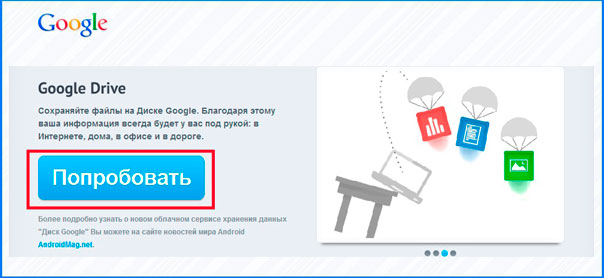
Tāpēc draugi, ļaujiet man apkopot.
Lai izmantotu Google disku, jums jāveic trīs vienkāršas darbības:
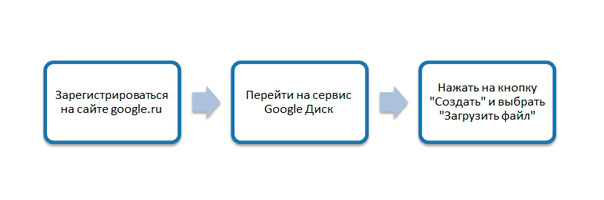
Jūs varat un jums vajadzētu izmantot Google disku. Tas mūs atbrīvo no nerviem par noņemamo datu nesēju zaudēšanu, no iespējamās pieredzes vietas trūkuma dēļ utt. virtuālais disks visi mūsu faili ir pie rokas, lai kur arī mēs atrastos, un tam absolūti nav nepieciešams visur ņemt līdzi klēpjdatoru. Neaizmirstiet, ka disku var izmantot planšetdatorā vai viedtālrunī, papildus klēpjdatoram un personālajam datoram.
Piekrītu, ka tas ir ļoti ērti.
Patiesībā es esmu apmeklējis daudzus kursus par līdzīgu tēmu, taču tieši šis izceļas ar autora profesionalitāti un prezentācijas pieejamību. Visas darba ar datoru iespējas autore iepazīstina ar vienkāršu formu, tāpēc informācijas izmantošana praksē nebūs grūta. Pēc materiāla izpētīšanas “gan veci, gan jauni” varēs atrasties pie datora, kā saka, “uz jums”.
Mūsu dārgais lasītāj, mēs esam ļoti ieinteresēti uzzināt jūsu viedokli par virtuālajiem diskiem. Rakstiet, vai savā darbā izmantojat mākoņa krātuvi? Ja jā, kuri no tiem?
Neaizmirstiet abonēt mūsu lapu sociālajos tīklos, kanālā Youtube un, protams, no emuāra.
Esiet vienmēr aktuāls visiem jaunumiem, un mums ir jaunākās ziņas!
Kur uzglabāt failus, lai tiem piekļūtu no jebkuras ierīces un ērti pārsūtītu draugiem un paziņām? Bezmaksas mākoņa krātuve Šim nolūkam ir piemērots Google disks. Tīklā ir daudz pakalpojumu, kas lietotājiem nodrošina diska vietu fotoattēlu, mūzikas un video ievietošanai. Starp populārākajiem ir Dropbox, Yandex Disk, Google Drive utt. To galvenās funkcijas ir lejupielāde, droša glabāšana un piekļuves nodrošināšana failiem citiem lietotājiem, izmantojot internetu. Un arī automātiska informācijas sinhronizācija starp tīkla krātuvi un resursa īpašnieka datoru. Daudzi pakalpojumi nodrošina rīkus dokumentu, tabulu, attēlu apskatīšanai un rediģēšanai. Saglabājiet izmaiņu vēsturi, izmantojot iespēju “atgriezties” uz iepriekšējās versijas. Visiem pakalpojumiem ir pieejama bezmaksas lietošanas iespēja, kurā klientam tiek nodrošināta no 2 līdz 15 GB diska vietas. Abonējot apmaksātu tarifu plānu, jūs varat noņemt šo ierobežojumu. Apsveriet dažas priekšrocības, kuras lietotājs saņem:
- Uzticama informācijas glabāšana. Nevar baidīties, ka jūsu fotoattēli tiks nejauši izdzēsti, jo tas var notikt, ievietojot tos zibatmiņas diskā.
- Vienkārša failu apmaiņa ar draugiem un paziņām. Nav nepieciešams pārsūtīt videoklipus un fotoattēlus uz e-pasts vai pārsūtīt citā veidā. Kopīgojiet savus failus un nosūtiet saiti ikvienam, kuru vēlaties.
- Piekļuve no jebkuras vietas. Aizmirstiet failu kopēšanu uz dažādas ierīces. Jums tiešsaistē ir pieejami dokumenti, izmantojot klēpjdatoru, planšetdatoru un tālruni.
- Nav jādomā par dažādu failu versiju sinhronizēšanu. Lejupielādējiet dokumentu no datora, rediģējiet to planšetdatorā, un sistēma parūpēsies, lai visas ierīces parādītos jaunā versija dokumentu.
Šodien mēs sākam rakstu sēriju par darbu ar Google disku.
Google mākoņa krātuvju galvenie elementi
Ja jums ir google konts, jums tiek piešķirti 15 GB bez maksas vēstuļu, fotoattēlu un failu glabāšanai visos uzņēmuma pakalpojumos (Gmail, Google disks, Google+). Aizņemtās vietas daudzumu krātuvē aprēķina pēc tajā ievietoto failu lieluma. Šis indikators neietver fotogrāfijas, kuru izšķirtspēja ir mazāka par 2048x2048 pikseļiem, video, kuru ilgums ir mazāks par 15 minūtēm. un google docs. Lietotāja augšupielādēto failu skaits nedrīkst pārsniegt 1 TB. Ja pieejamais diska vietas limits tiek pārsniegts, sistēma izdod brīdinājumu. Visi jūsu resursi būs pieejami, taču jūs nevarēsit saņemt vēstules un augšupielādēt jaunus failus. Lai atjaunotu pilnu pakalpojumu funkcionalitāti, jums ir jāatbrīvo vieta mākoņu krātuvē. Notīriet veco pastu gmail lodziņādzēst lieli faili no Google diska. Tikai par 1,99 dolāriem. ASV mēnesī jūs varat palielināt krātuvi līdz 200 GB un par 9,99 dolāriem. līdz 1 Tb. Papildus iepriekš aprakstītajām standarta funkcijām Google disks nodrošina arī dokumentu rediģēšanu sadarbībā. Tas ir ērti, veicot kopīgu projektu ar kolēģiem vai plānojot kopīgus svētkus ar draugiem.
Darba sākšana ar Google disku
- Piesakieties Google pakalpojumos, izmantojot savu kontu. Piemēram, savā Gmail iesūtnē.
- Loga augšējā labajā stūrī atlasiet “Pakalpojumi” un noklikšķiniet uz “Disks”.
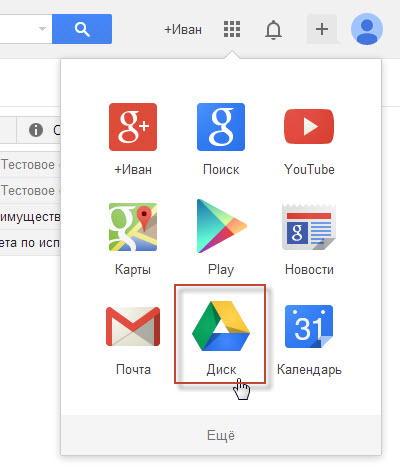
- Sistēma atvērs norādīto pakalpojumu.
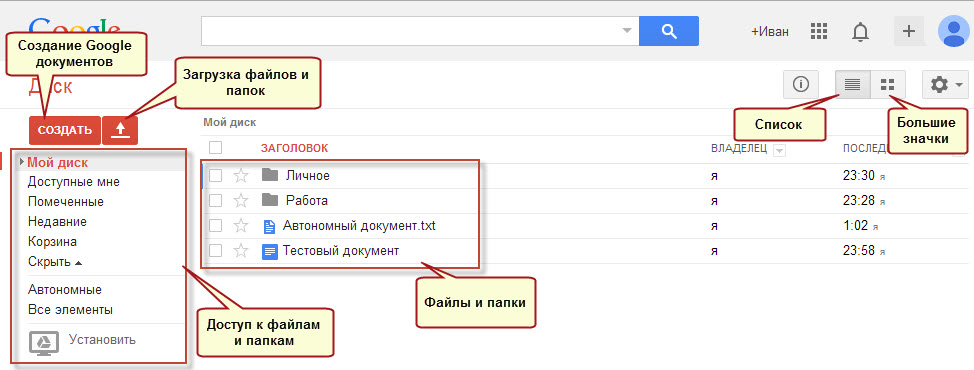 Kreisajā pusē tiek parādīta izvēlne, lai piekļūtu failiem un mapēm jūsu krātuvē:
Kreisajā pusē tiek parādīta izvēlne, lai piekļūtu failiem un mapēm jūsu krātuvē:
- “Mans disks” - faili un mapes, kuras esat izveidojis vai lejupielādējis no datora. Mapes struktūrai var būt hierarhiska struktūra kā Windows.
- “Pieejams man” - šajā sadaļā jūs varat redzēt failus, kurus citi lietotāji ir kopīgojuši ar jums. Jūs varat apskatīt un rediģēt šos dokumentus, neskatoties uz to, ka tie atrodas citās krātuvēs.
- “Ar zvaigznīti” - parāda marķētos resursus. Izmantojiet zvaigznīti, lai atzīmētu failus, ar kuriem visbiežāk strādājat, lai ātri piekļūtu tiem.
- Nesenie - nesen atvērt failus un mapes.
- "Grozs". Izdzēstās mapes un faili nonāk atkritnē. Tos var atjaunot vai iznīcināt uz visiem laikiem.
- "Autonoms." Jūs varat strādāt ar failiem pat tad, ja nav piekļuves internetam. Lai to izdarītu, datorā lejupielādējiet nelielu programmu (vienums “Instalēt”). Kad tīkla savienojums tiek atjaunots, pats Google disks pārbaudīs, vai nav failu atjauninājumu, un augšupielādēs to serverī vai datorā pašreizējā versija failu.
Kreisajā augšējā stūrī ir pogas Izveidot, lai pievienotu mapi vai jaunu Google dokumentu, un poga Lejupielādēt, kas ļauj augšupielādēt failus un mapes no datora mākoņa krātuvē. Loga centrālā daļa ir paredzēta mapju un failu parādīšanai. Tos var sakārtot pēc izveidošanas datuma vai lieluma. Pogas “Saraksta veidā” un “Tabulas formā” nosaka iespēju parādīt failu sarakstu.
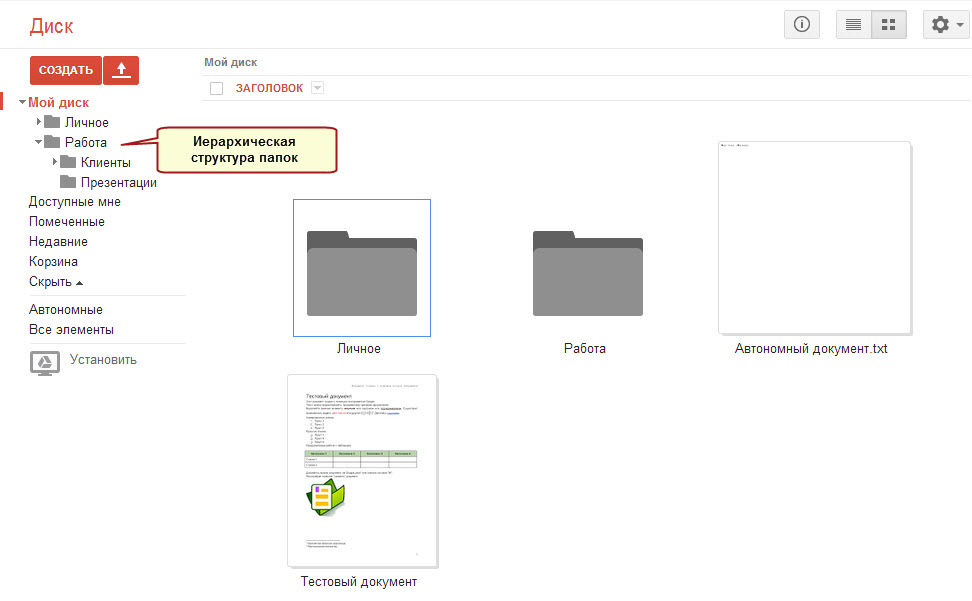
Turpmākajos rakstos mēs turpinām pētījumu bezmaksas mākonis krātuve Google Uzziniet, kā izveidot mapes, augšupielādēt failus un strādāt ar bezsaistes failiem.
Mākonis - Google disks, tas ir arī buržuāziskais Google disks, kas pazīstams arī kā Google dokumenti, atrodas vietnē drive.google.com un nodrošina bez maksas piecpadsmit gigabaitus. Tā kā visefektīvākā un vizuālākā izziņas metode ir salīdzināšana ar analogiem, tad tā ir piemērojama. Un tajā pašā laikā mēs visu skrupulozi izskaidrosim nepieredzējušiem, iesācēju datoru lietotājiem.
Kā sākt
Viss sākas ar pastu. Es domāju, sākot no reģistrēšanās Gmail. Tas ir sākums jebkuru pakalpojumu izmantošanai. google, bez tā nekādā veidā.
Pēc tam dodieties uz pakalpojumu ar nosaukumu Disk. To var atrast produktu sarakstā, ja augšējā joslā to neredzat, vai ierakstiet preambulā norādīto adresi.
Tā kā piecpadsmit gigabaitu izmešana vienā kaudzē ir ārkārtīgi neērta, mēs izveidojam mapes. Šim nolūkam kreisajā pusē ir sarkana poga ar acīmredzamu vārdu, kas paplašina sarakstu. Kurā un atlasiet “Mape”. Atliek tikai ievadīt tā vārdu un to ievadīt.
Blakus “Izveidot” ir vēl viena poga, arī sarkana, bet nedaudz mazāka. Tas parāda bultiņu uz augšu. Tas nozīmē kaut ko ielādēt attiecīgajā mākonī. Neticat? Virziet kursoru virs tā un parādīsies uzvedne “Lejupielādēt”.
Noklikšķiniet, atlasiet failus un pagaidiet, līdz jūsu datu augšupielāde mākonī ir pabeigta.
Atšķirībā no situācijas, kas novērota Ubuntu One, lejupielādes logs pats par sevi nepazūd, jums tas ir jāaizver manuāli. Bet, pievienojot failus sarakstam, skripti neveicas savvaļā, nesasilda datoru un nepiespiež pārlūku palēnināties.
Vietnē Yandex.Disk kāds ventilators šādā brīdī var rēkt ievainoto lāci. Bet tur, neraugoties uz jau tā diezgan garo pakalpojuma kalpošanas laiku, viss joprojām ir tik greizs, optimizēts, kļūdains un nepareizi funkcionējošs, ka nav par ko pārsteigt.
Dropbox tīmekļa saskarnē patiešām darbojas tikai tā saucamais pamata sāknēšanas rīks, kas ļauj augšupielādēt vienu failu vienlaikus. Tomēr ir tikai divi bezmaksas gigabaiti.
Lejupielādēt
Pirmais veids, kā vairākiem failiem: atzīmējiet izvēles rūtiņas blakus nepieciešamajiem objektiem - izvērsiet sarakstu zem augšējā paneļa pogas “Vairāk” (tas parādās pēc atzīmju instalēšanas) - piekrītiet zip arhīva lejupielādei - pagaidiet, kamēr arhivēšana būs pabeigta - beidzot lejupielādējiet.
Otrais veids, vienkāršākais jebkuram failam: ar peles labo pogu noklikšķiniet uz tā - “Lejupielādēt”.
Trešais veids, ja jūs nejauši noklikšķinājāt uz kaut ko: skatieties uz aptumšo ekrānu ar ļoti informatīvu ziņojumu, viņi saka, priekšskatījums nav iespējams, šādu failu nav ko atvērt, nevajag vainot mani - atrodiet pogu ar lejupvērsto bultiņu labajā apakšējā stūrī (lejupielāde ir norādīta) - Noklikšķiniet uz tā, lai iegūtu vēlamo rezultātu.
Ceturtais veids vienam dokumentam: noklikšķiniet uz, pagaidiet, līdz dokuments tiks atvērts tiešsaistes lietojumprogrammā - “File - Download”.
SkyDrive interfeiss ir acīmredzamāks, ērtāks un ar augstāko intuitivitātes līmeni. Ir uzreiz skaidrs, kur jānoklikšķina, lai neatvērtu dokumentu tiešsaistes redaktorā, bet uzreiz lejupielādētu.
Ubuntu One ir tikai repozitorijs, kurā lejupielāde sākas, triviāli noklikšķinot uz faila. Bet vienā kritienā dažu gabalu uzņemšana caur tīmekļa saskarni nedarbosies. Tā iemesla dēļ, ka nevar atlasīt vairākus gabalus. Lai gan pakalpojums tiek attīstīts, tas būs redzams tālāk.
Atpakaļ uz mūsu Google disku. Blakus “Skatīt” (ar stilizētu aci) tiešām nepietiek pogas “Lejupielādēt”.
Dokumenti
Faktiski dokumenti tiek atvērti Microsoft SkyDrive. Turklāt tas atbalsta ODF formātu (* .odt), kuru Google disks kaut kādu iemeslu dēļ vēl nav ieviesis, neskatoties uz Google labvēlību pret Linux.
Kas attiecas uz Google disku, labāk ir izveidot dokumentus no nulles, nevis lejupielādēt vietējos dokumentus. Nav svarīgi, vai formatēšana tiek sajaukta. Problēma ir tā, ka katras rindkopas sākumā tiek izmesti cilnes. Gan lejupielādētos failos, kas izveidoti vietnē LibreOffice Writer, gan tekstā, kas kopēts no LibreOffice.
Kādā formātā lejupielādēt rezultātus diskā, tas arī rada jautājumus. Šķiet, ka pilnīgi, pilnīgi bez aploksnēm, tas izrādās tikai PDF formātā.
Fotogrāfijas
Tos vislabāk iesaiņo arhīvos un augšupielādē mākonī kā zip failus. Kopš sabiedriskā google tīkls+ ir bezgalīgs pastāvīgas attīstības process, fotoattēli pēkšņi var pārvietoties uz tur esošajiem albumiem (iepriekš Google Picasa). Šajos albumos, pēc aculiecinieku teiktā, bieži rodas neskaidrības.
Tomēr, lietojot mobilās ierīcesProtams, nav īpašas izvēles. Fotoattēli tiek augšupielādēti pakalpojumā Google+ (izmantojot lietojumprogrammu) vai Google diskā (izmantojot citu lietojumprogrammu) kopā ar cita veida failiem.
Turklāt ir diezgan grūti paredzēt turpmākas izmaiņas un nianses lietojumprogrammā darbam ar Google disku. Bet jūs to varat instalēt Android un, protams, izmēģināt.
Kā dalīties
Ar peles labo pogu noklikšķiniet uz faila - “Shared Access” - atkal “Shared Access”. Ir iesniegšanas pogas gmailkā arī sociālie tīkli. Bet mūs interesē noteikts, precīzs un kontrolēts iestatījums. Tāpēc sadaļā "Piekļuves līmeņi" nedaudz zemāk noklikšķiniet uz "Konfigurēt". Tur viss ir acīmredzams.
Tūlīt var koplietot veselu failu kopu. Mēs tos atzīmējam ar atzīmēm un nospiediet pogu, kas parādās augšpusē ar vīrieti un plusu viņa kreisajā plecā. Tad kopēšanai tiks piedāvātas daudzas saites.
Dokumenti no saitēm, kuras kopējat un ievietojat jebkur tīklā, netiks lejupielādēti, bet tiks atvērti tiešsaistes redaktorā. Tāpēc lietotājs var tos saglabāt vietējā piedziņa (datorā) ir iespējams nospiest "File - Download".
Un jums jāatceras, ka koplietotie dokumenti tiks indeksēti meklētājā (Google, kurš cits) ir neaizstājami un neizbēgami.
Rakstniekam
Vai pakalpojums ir piemērots rakstniekam, kurš vēlas kaut ko uzrakstīt tiešsaistē, ceļot pa pasauli un doties uz Google disku. Atbilde ir skaidra: nē.
Radošiem mēģinājumiem ir piemērots tikai tiešsaistes redaktors Microsoft SkyDrive savā mākoņa pakalpojumā.
Kāpēc? Lai to saprastu, ir pietiekami izlasīt un salīdzināt lietotāju līgumus. Google iegūst tiesības izmantot visus jūsu materiālus burtiski (nepārspīlējot!), Kā viņi vēlas. Faktiski viss autortiesību komplekts, īpašumi un īpašumi, ar lietotāja līgumu tiek atcelts. Par laimi, Microsoft nepieļauj neko līdzīgu sev.
Tas pats attiecas uz žurnālistiem, žurnālistiem, disidenti utt. Darbs pie apspriežamajiem tekstiem google pakalpojums potenciāli nedrošs.
Apkopo
Tātad tika veikts salīdzinājums ar līdzīgiem pakalpojumiem. Tagad, nepārkāpjot tradīcijas, mēs apkopojam.
Mākoņu krātuves Google diska trūkumi: ODF atbalsta trūkums, ne pārāk intuitīvs interfeiss, sajaukšana ar fotoalbumiem, lietotāja vienošanās dod uzņēmumam Google tiesības uz visu un visu.
Priekšrocības: piecpadsmit gigabaitu, ir ērti dalīties pakalpojumos Google+ un Twitter, ir ērti nosūtīt saites pa pastu (Gmail), programmatūra ir optimizēta un neliek datoram iesildīties, palēnināties, neizdoties.
Tas ir, citiem vārdiem sakot, labāk ir saglabāt mazāk vai mazāk konfidenciālus failus Ubuntu One, strādāt ar dokumentiem Microsoft SkyDrive un kaut ko koplietot ar pasaules iedzīvotājiem Google Drive.
Bezmaksas vietu mākonī nodrošina daudzi uzņēmumi. Tas nozīmē, ka savus failus varat ievietot nevis datora cietajā diskā, bet gan ārējā serverī, kas pieder, piemēram, Mail.ru, Google, Yandex, Apple vai citiem e-komercijas giganti. Tomēr tas nenozīmē, ka tikai viņi var piedāvāt mākoņainos gigabaitus. Pašlaik pat ne pārāk labi zināmi portāli un mitinātāji spēj garantēt mākoņa pakalpojumus. Atliek tikai jautājums par šādu priekšlikumu uzticamību un drošību.
Kā lietot Google Cloud Drive
Viens no populārākajiem mākoņu krātuves pakalpojumiem ir Google disks. Tas garantē 5 GB. brīva vieta jebkurām personiskām vajadzībām, viegli paplašināms līdz 25 GB. tikai par 2,5 dolāriem (un tālāk). Kā to izmantot? Pirmkārt, jums jāreģistrē konts Google. Ja jums jau ir pasts pakalpojumā Gmail, tā dati ir piemēroti. Ja nē, aizpildiet visus nepieciešamos laukus ar saiti un noklikšķiniet uz "Tālāk". Pēc tam dodieties uz sākuma lapa Google disks, ievadot savu lietotājvārdu un paroli. Tagad repozitoriju varat izmantot bez jebkādām problēmām. Jūsu dokumenti tiks parādīti sadaļā “Faili”, piekļuvi tiem ir viegli nodrošināt viesi un citi apmeklētāji no trešajām personām (piemēram, izmantojot saiti vai pieprasījumu no noteiktas e-pasta adreses).
Kā datorā izmantot Google diska mākoni
Piekļuves un krātuves pārvaldību var veikt, izmantojot īpaša programmainstalēta datorā. No vietnes Drive:
- mēs skatāmies uz apakšējo un kreiso pogu "Lejupielādēt personālajam datoram";
- nākamajā logā noklikšķiniet uz “Pieņemt nosacījumus un instalēt”;
- sākas instalēšanas process;
- kad tas ir pabeigts, noklikšķiniet uz pogas “Aizvērt”;
- palaišana instalēta programma un noklikšķiniet uz pogas “Login”;
- ievadiet pieteikuminformāciju (e-pasta adresi) un paroli un vēlreiz noklikšķiniet uz “Pieteikšanās”;
- jaunajā logā noklikšķiniet uz Pārsūtīt - programma mums paziņos, ka dati no Google diska tiks sinhronizēti ar izvēlēto datora mapi;
- ja izvēlaties “Advanced Settings”, varat mainīt cietā diska mapes nosaukumu un atrašanās vietu, kā arī iespējot / atspējot autorun darbināšanu pēc datora ieslēgšanas;
- noklikšķiniet uz “Sinhronizēt”, pēc tam konfigurācija ir pabeigta.
Turklāt visi dokumenti, kas ievietoti atlasītajā mapē, tiks pārsūtīti uz "mākoni". Ja ievadāt autorizācijas datus, varat tos izmantot tiešsaistē vai uz jebkura cita datora. Tas pats ir taisnība un otrādi - ievietojot dokumentus Google diskā, jūs tos varat ērti uzņemt mājas datorā.
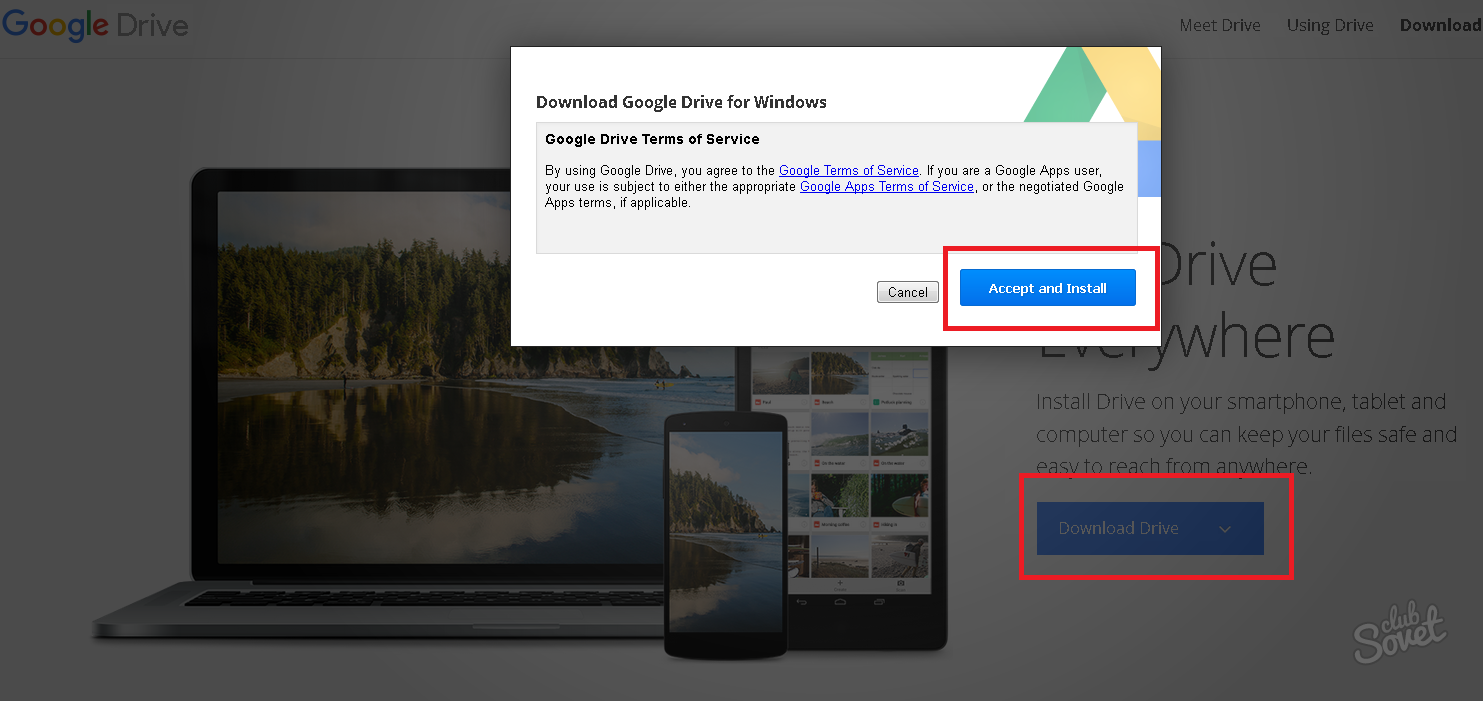
Kā lietot Yandex mākoni. Brauciet datorā un tiešsaistē
Yandex mākoņu krātuve darbojas līdzīgi kā Google disks. Mēs reģistrējamies vietnē yandex.ru, noklikšķinot uz pogas "Pasts" un aizpildot atbilstošo veidlapu. Kad konts ir izveidots, augšējā labajā stūrī būs pieejama poga “Disks”. Failu pārvaldības programmu var lejupielādēt datorā, lai to izdarītu, diska galvenajā logā noklikšķiniet uz pogas "Windows" un iziet visas standarta instalēšanas darbības. Kad instalēšana ir pabeigta, ieslēgta mājas dators parādīsies mape ar Yandex.Doc dokumentiem. Programmas iestatījumos varat izvēlēties:
- cilnē “Pamata”: palaidiet, ieslēdzot datoru un ceļu uz mapi ar failiem;
- cilnē “Konts”: pieteikšanās, parole, atlikušo GB skaits;
- “Sinhronizācija” - parāda visu mapju sarakstu, kas atrodas Yandex Disk un tiek sinhronizēti ar cietais disks (var atspējot, noņemot daws, un otrādi);
- “Ekrānuzņēmumi” ir šādi iestatījumi: ievieto darbvirsmas attēlus tieši mākonī;
- "Advanced" - ļauj iespējot vai atspējot atjauninājumus, sūtot avāriju žurnālus un tā tālāk.
Jūs varat iegūt citas mākoņu krātuves no tādiem pazīstamiem zīmoliem kā Dropbox, Mega, Mail.ru, Amazon, iCloud Drive, 4shared, SugarSync, OpenDrive, Syncplicity, SpiderOak.




